YouTubeに「切り抜き」機能追加!ショートなら堂々と切り抜きできる

以前から知名度の高いチャンネルの動画を切り抜き編集して投稿する、いわゆる切り抜き動画が流行っていますね。当サイトでも切り抜き動画に関しては何度かお伝えしていますが、正直、切り抜き動画は「再利用されたコンテンツ」と判断される可能性が高いため、収益化はかなり厳しくなってきています。
しかし、最近になって YouTube の機能として、他のチャンネルの動画を堂々と切り抜いて自分のチャンネルに投稿できるショート動画用の切り抜き機能が追加されたのをご存知でしょうか?
現時点では iOS 版の YouTube アプリからしか機能を使用することができませんが、いずれ Android 版にも追加されるのではないかと思います。
動画を切り抜く手順
では、実際にどのような機能かご紹介していきます。
- まず YouTube アプリで切り抜きたい動画を表示させます。
![[作成]をタップ](https://www.iscle.com/wp-content/uploads/2022/08/shorts-kirinuki1.jpg)
- 動画タイトル下にある[作成]をタップします。この作成機能はショート動画を作成するためのもので、既にご使用になったことがある方もいるのではないでしょうか。以前は動画内のサウンドのみを使用して自分のショート動画を作成することができていましたが、[切り抜き]を選択することで、サウンドだけでなく動画の一部を切り抜いてショート動画を作成できるようになりました。
![[切り抜き]を選択](https://www.iscle.com/wp-content/uploads/2022/08/shorts-kirinuki2.jpg)
- [切り抜き]を選択すると、動画内の1秒〜5秒を切り抜き使用することができます。現時点では1秒〜5秒と短いのが残念ですが、これは今後長くなることもあり得るのではないかと思います。
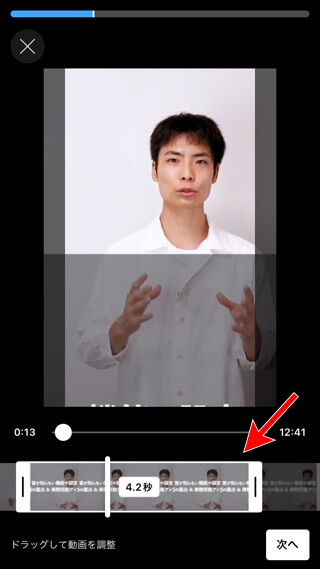
- 切り抜く箇所を選択して[次へ]をタップしたら、後はご自身を撮影したり、既に撮影済みの動画を選択して追加するなど、今まで通りのショート動画作成手順になります。
このショート動画の切り抜き機能の活用方法としては、元の動画を自分なりに再現して比較させるような動画が作れるのではないかと思います。例えば元の動画が歌やダンスを行っているのであれば、それをマネて自分も歌ったり踊ってみたりするようなことです。
現状でもそのようなショート動画を見かけることがあるので、それが YouTube の機能を使用して簡単に作成できるようになったということですね。
ちなみに、この機能によって切り抜かれた場合、切り抜かれた元の動画へのリンクが入るようになっています。なので、視聴者が元動画にも興味を持ってくれ視聴してくれる可能性はあります。
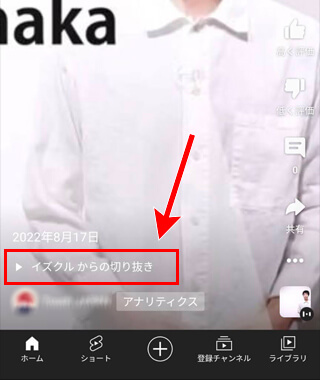
勝手に切り抜かれないようにする
「自分の動画も勝手に切り抜かれてしまうのか?」とご不安になった方もいらっしゃるのではないでしょうか?この切り抜きに関しては、各投稿動画の設定で許可するかどうかを選択できるようになっています。初期状態では許可する状態になっている可能性が高いため、ご不安な場合はご確認ください。
動画の詳細ページにある「ユーザーにこのコンテンツのサンプリングを許可する」にチェックが入っていなければ、動画ページで[作成]アイコンが表示されないので切り抜かれることも、音声などのサウンドも使用されることがありません。
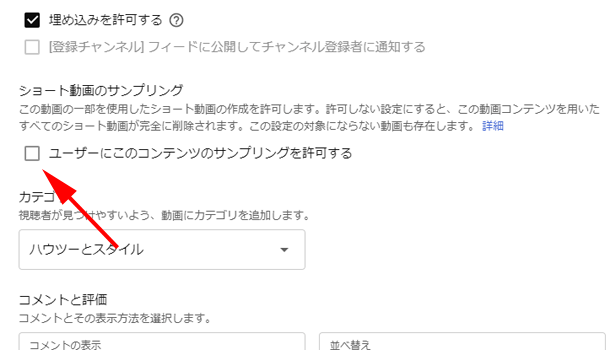
公開している複数の動画や全ての動画を一括で設定変更することも可能です。
- YouTube Studio の[コンテンツ]で左上にあるチェックボックスにチェックを入れます。
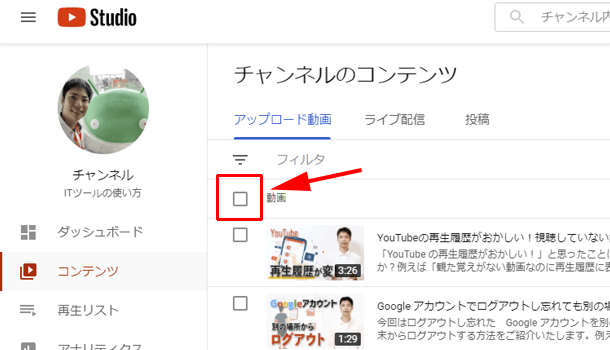
- [30 件選択しました(すべて選択)]の「すべて選択」をクリックします。もし設定を変更したくない動画があればチェックを外しましょう。
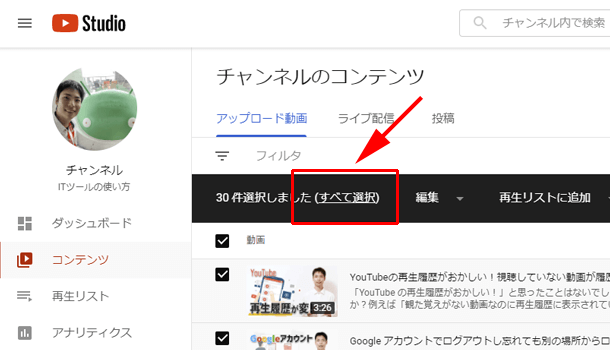
- [編集 ▼]から[ショート動画のサンプリング]を選択します。
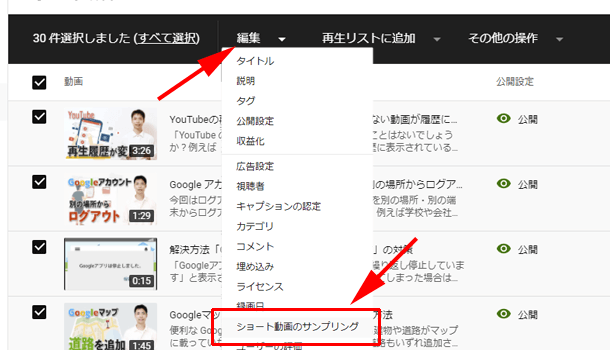
- [サンプリングを許可する]または[サンプリングを許可しない]の選択をして[動画を更新]ボタンをクリックしてください。
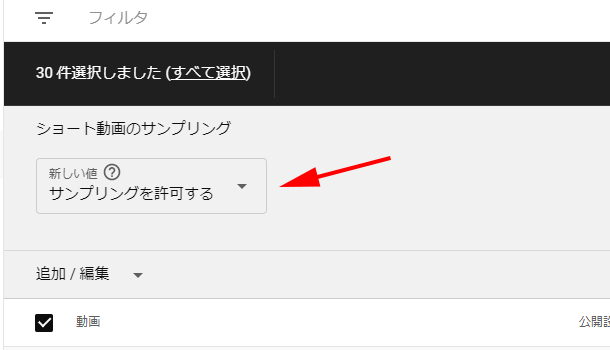
- 注意事項が表示されます。問題なければ[動画を更新]を選択して完了です。
ただしショート動画の設定は変更できず、サンプリングは強制的に許可状態になります。
ショート動画は日々改善され、機能も追加されてきています。今後も様々なアップデートがされていくと考えられますので、また最新情報があり次第ご紹介していきます。
![生活に役立つネタを!iscle[イズクル]](https://www.iscle.com/image/toplogo.svg)


